- 系统
- 教程
- 软件
- 安卓
时间:2021-09-03 来源:u小马 访问:次
Win11系统是目前非常火热的电脑操作系统,很多的用户都安装使用了,微软将在新的Windows 11任务管理功能中加入Spotify。这是从几份报告中得出的结论。但是有朋友不知道该如何在Win11系统中启用焦点会话?下面就和小编一起来学习一下Win11系统启用焦点会话的方法教程,希望大家会喜欢。
焦点会话是Windows11最新版本中提供的闹钟集成功能。通过遵循番茄工作法,此功能可帮助您提高工作效率。换句话说,它可以让您专注于特定工作、跟踪特定工作所花费的时间、在预定时间后休息等。
它会在您继续使用此功能时创建一个仪表板来查找您即将完成的任务、每日目标等。最后但并非最不重要的是,它允许您同步Spotify播放列表,让您在工作时听一些音乐或播客在一个项目上。
在Windows11中启用Focus会话并不复杂,因为您需要更新到最新版本的Windows11并在您的计算机上打开闹钟应用程序。但是,您需要学习如何设置并使用此功能来提高工作效率。
要在Windows11中使用Focus会话,请按照下列步骤操作:
首先,您需要在计算机上打开闹钟应用程序,并确保您位于“焦点会话”选项卡中。如果没有,请单击左侧的相应选项。然后,单击应用程序窗口上可见的“开始使用”按钮。
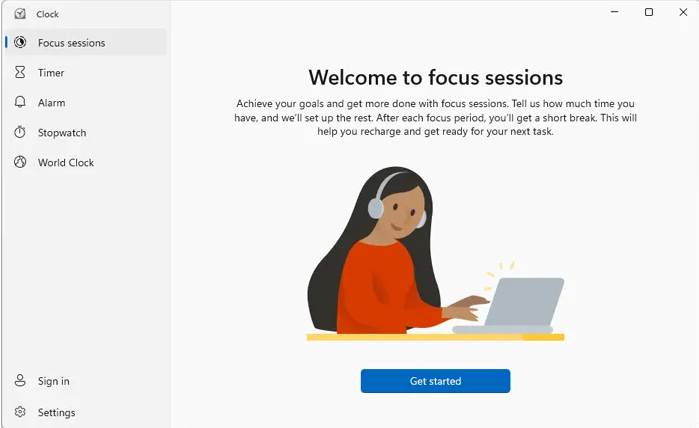
然后,它显示一个界面,该界面可能缺少几个选项。要获得功能齐全的Focus会话,您需要单击“登录”按钮并输入您的Microsoft帐户凭据以登录您的帐户。
完成后,您可以找到这样的窗口:
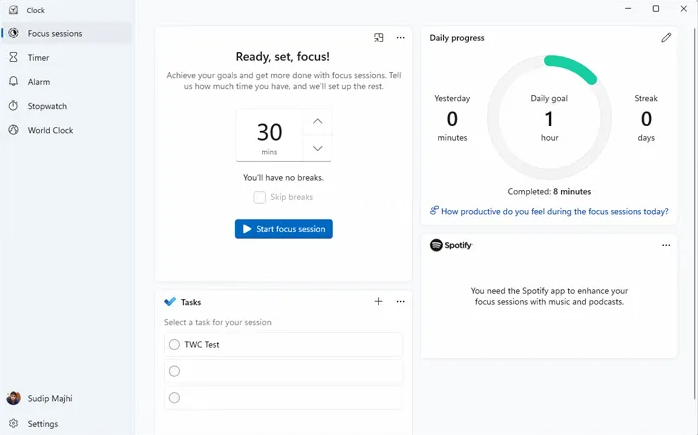
您需要做的第一件事是创建您要完成的任务。为此,请转到“任务”部分并写下您要完成的任务。重要的是您需要将最想要的任务放在列表的顶部。
然后,检查显示时间的部分。您可以设置从15分钟到240分钟的时间。此功能可让您在每30分钟后休息一下。您可以根据自己的意愿通过单击向上和向下箭头来设置所需的时间。
完成后,单击开始焦点会话按钮。
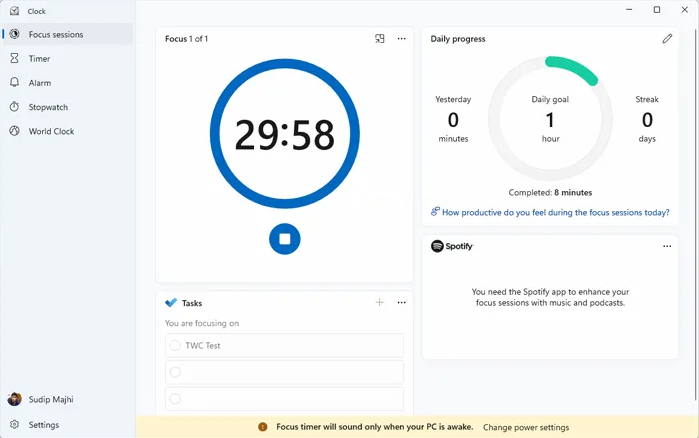
然后,它会在您的屏幕上启动一个您可以关注的时钟。它显示您何时需要休息以及休息多长时间。虽然建议这样做,但如果您不想休息一下并一次完成任务,您可以在单击开始焦点会话按钮之前勾选跳过休息复选框。
达到30分钟标记后,它会播放通知声音,通知您休息5分钟。
如前所述,您可以将您的Spotify帐户与Focus会话连接起来。但是,您必须在计算机上安装Spotify应用程序才能使用此选项。
下一件大事是您可以在“每日进度”面板中找到您的每日目标。在这里您可以找到您连续工作的时间、最长的连续工作时间等。
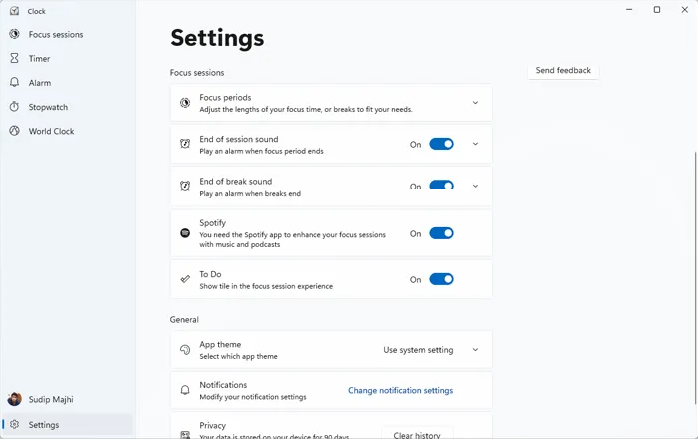
Focussession提供了一些选项和设置来自定义和管理改进工作流程。您可以在Focus会话的设置面板中找到以下选项:
专注时段:您可以设置或更改默认的专注时段和休息时段。
启用或禁用会话结束声音。
启用或禁用休息结束声音。
启用或禁用Spotify
启用或禁用待办事项
设置应用主题
管理通知
如果您不喜欢显示特定项目,例如Spotify、任务或其他任何内容,您可以从主界面隐藏或删除它们。为此,您需要单击三点图标并选择折叠任务列表或隐藏Spotify等选项。
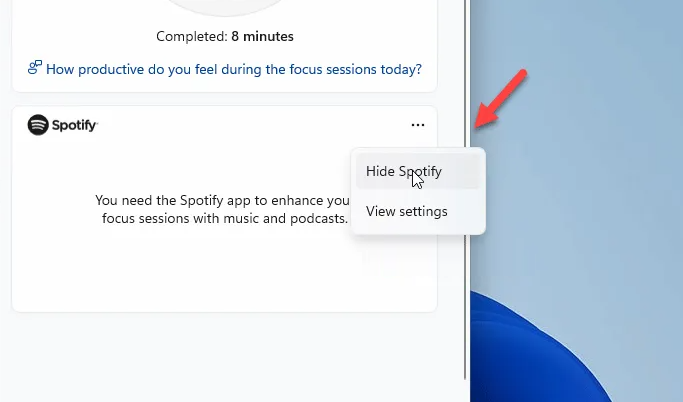
或者,您可以打开Focus会话的“设置”面板并执行相同操作。
简而言之,Focus辅助可在系统范围内工作,但Focus会话仅适用于闹钟应用程序。这两种功能之间的主要区别在于,前者可帮助您管理各种应用程序的所有通知,而后者可通过遵循(某种)番茄钟技术帮助您专注于最重要的工作。
考虑到所有因素,对于那些想要记录他们在某项特定工作上花费的时间的人来说,Focus会话功能听起来非常不错。虽然它不会阻止你做任何特别的事情,但你至少可以了解你是如何在工作上花费时间的。
以上介绍的内容就是关于Win11系统启用焦点会话的具体操作方法,不知道大家学会了没有,如果你也遇到了这样的问题的话可以按照小编的方法自己尝试一下,希望可以帮助大家解决问题,谢谢!!!想要了解更多的Windows11技巧请关注Win10u小马~~~





